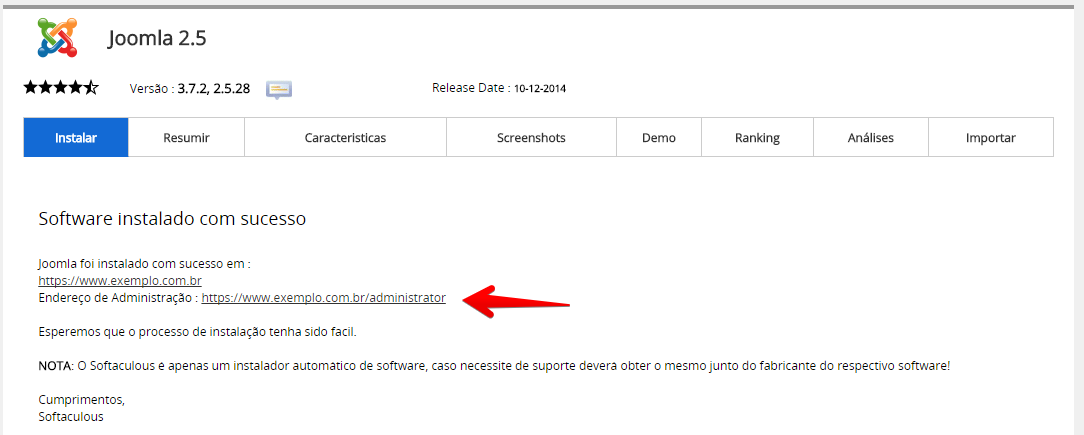Passo 1 Acesse seu painel de controle cPanel pelo link http://www.exemplo.com.br/cpanel e informe seus dados de acesso
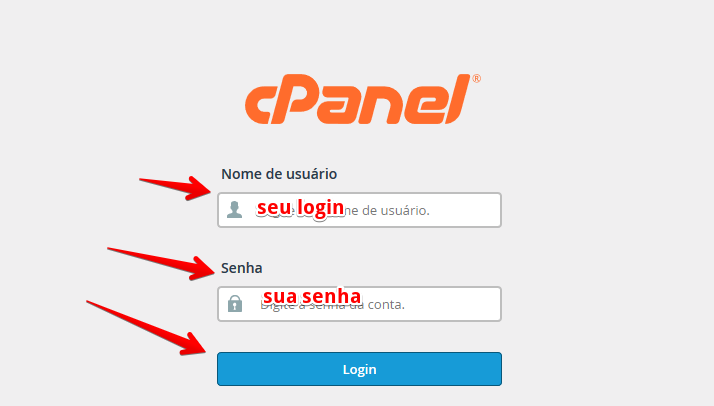
Passo 2 Em seu painel de controle cPanel, vá até a seção “Software” e clique sobre a opção “Softaculous Apps Installer“
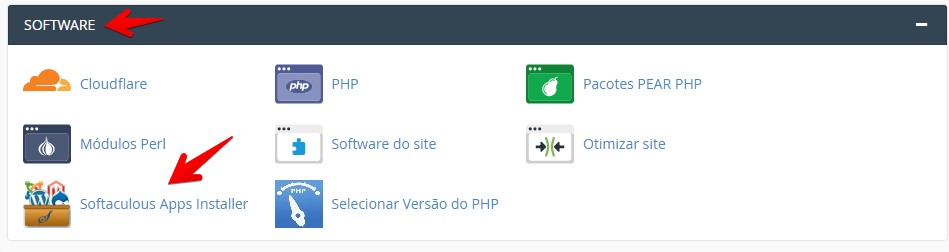
Passo 3 Na proxima tela utilize a caixa de pesquisa localiza no canto superior esquerdo e digite “Joomla“, clique no resultado apresentado.
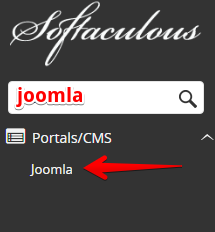
Passo 4 Na tela seguinte clique em Install Now
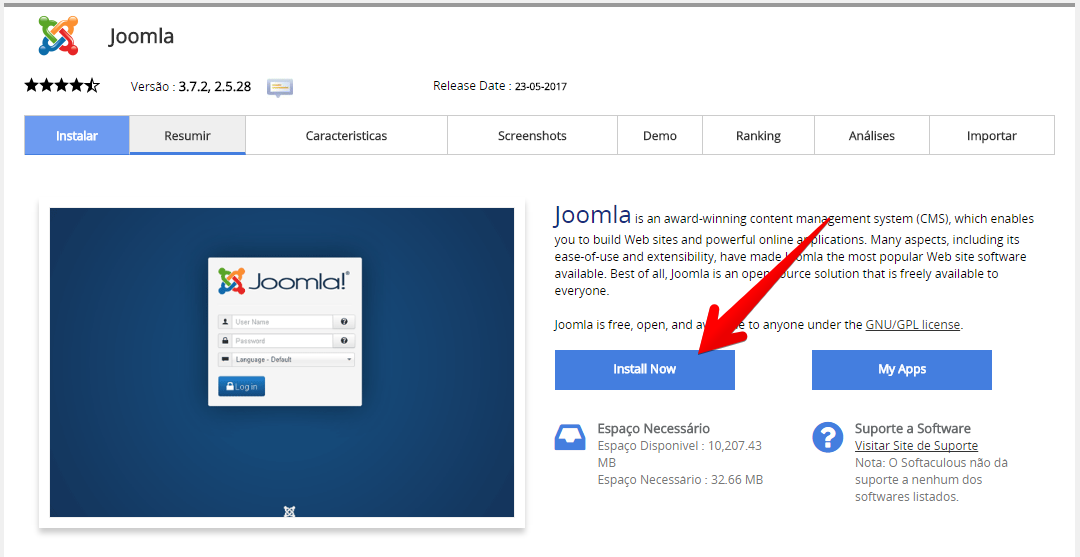
Passo 5 Neste passo iremos configurar a instalação do Joomla. Altere o campo “Choose the version you want to install” para a versão desejada, o campo “Choose Protocol “para “https://www“, o campo “Seleccione Dominio” para o domínio desejado e informe no campo “Directório” o local da sua instalação, deixe em branco caso queira deixar como site principal.
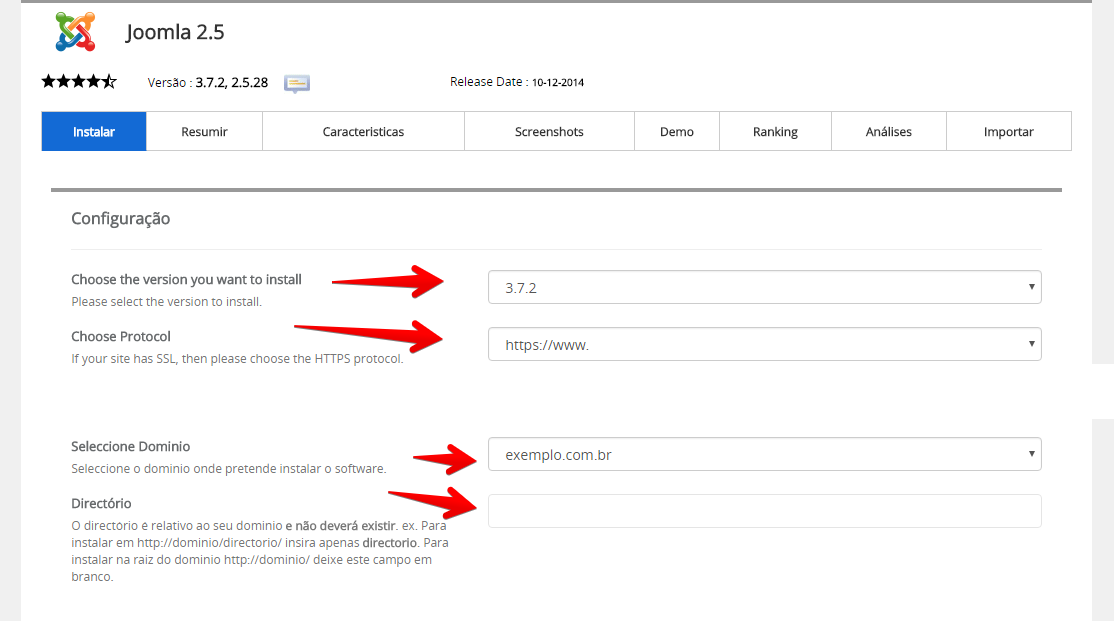
Passo 6 Nesta etapa informe em “Site Settings” as informações do seu site. Em “Database Settings” deixe como padrão.
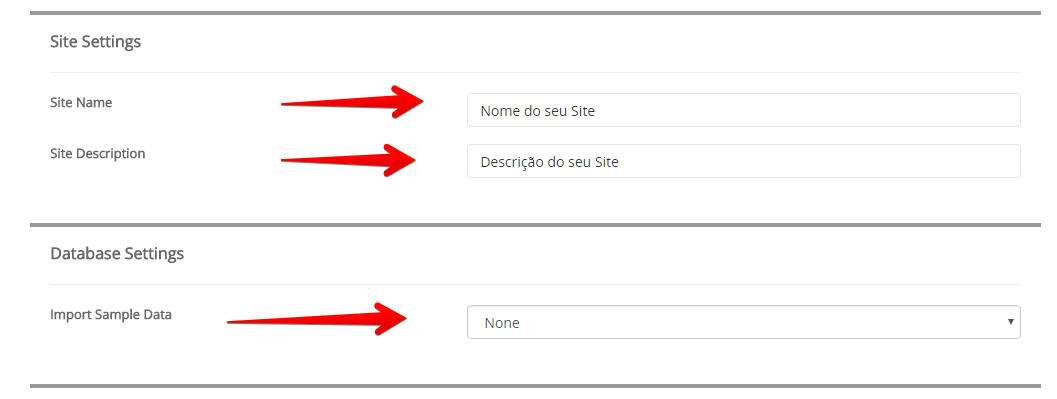
Passo 7 Em “Admin Account” informe os dados do administrador do site, e no campo “Choose Language” escolha a linguagem desejada.
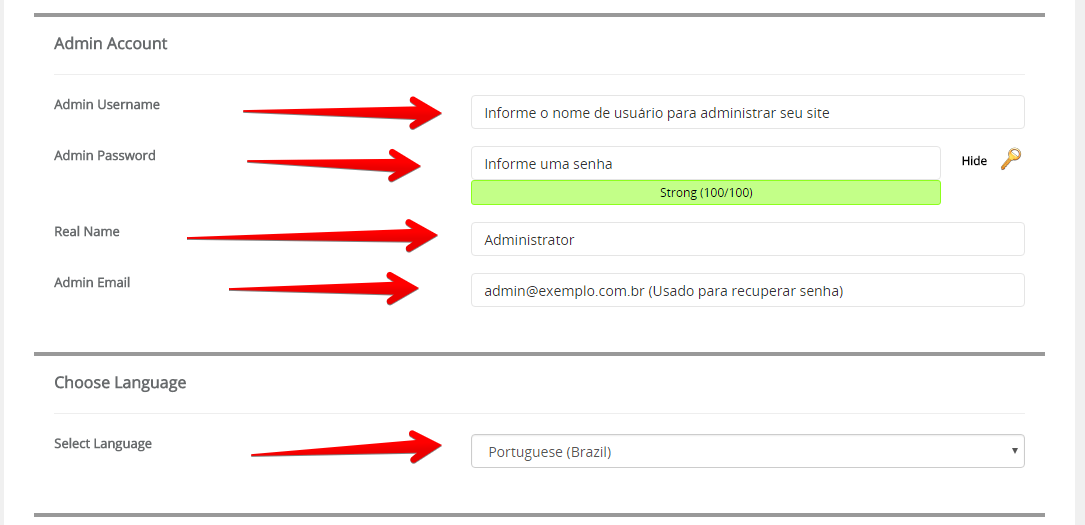
Passo 8 Clique em “Advanced Options” para expandir, altere somente a opção “Automated backups” para “Once a Day“ as demais deixe como padrão. “Clique em Instalar”.
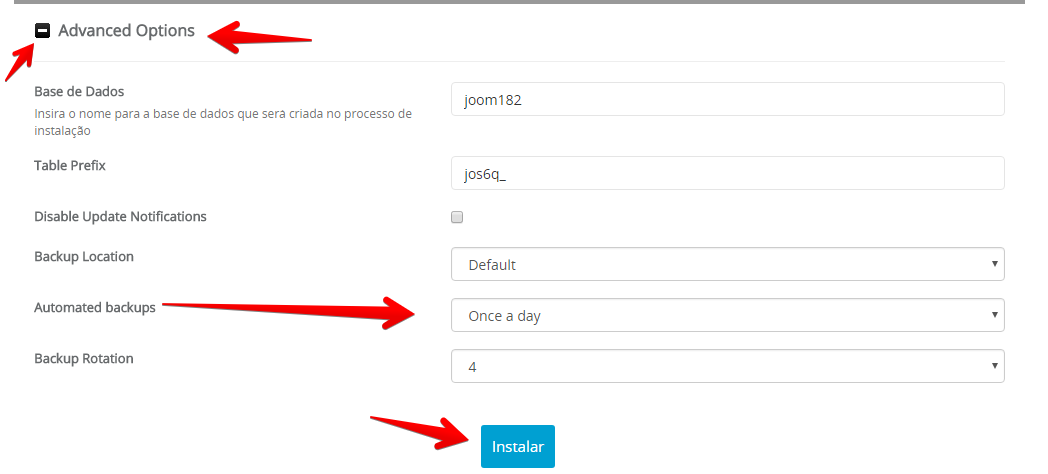
Passo 9 Após a instalação você receberá as informações de acesso a administração do site.